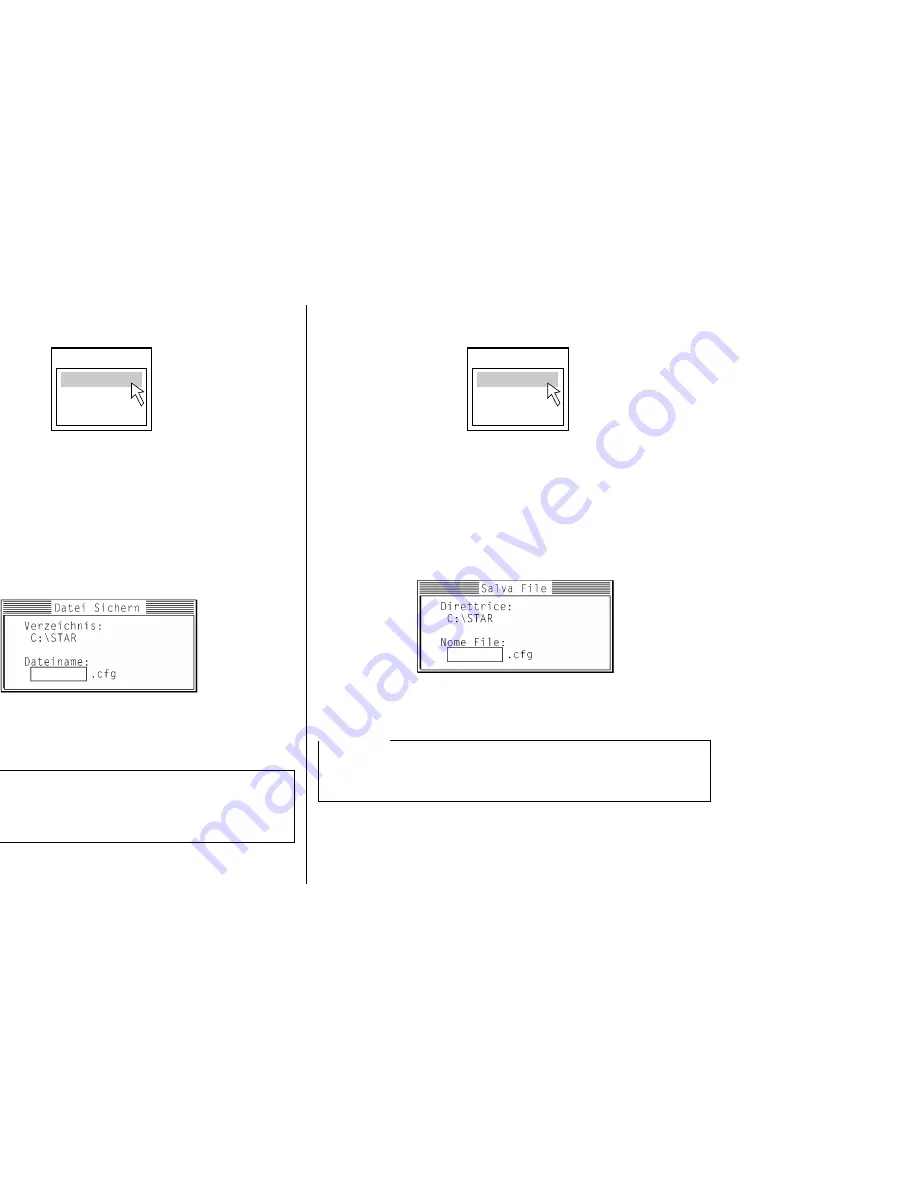
68
Änderung der Schnittstelle
❏
Klicken Sie “Port” an, oder drücken Sie die Funktionstaste
F8
.
❏
Wählen Sie die gewünschte Schnittstelle, indem Sie diese doppelt anklicken,
oder den Cursor mit den Pfeiltasten darauf führen und die
ENTER
-Taste
drücken.
Speichern der Einstelldaten in einer Konfigurationsdatei
❏
Sichern Sie die Einstelldaten in einer Konfigurationsdatei, so daß die Daten
anschließend jederzeit abrufbar sind. Klicken Sie dazu “Datei” an, oder drücken
Sie die Funktionstaste
F3
.
❏
Wählen Sie “Sichern” in dem Menü, das erscheint, indem Sie es doppelt
anklicken, oder indem Sie den Cursor mit den Pfeiltasten darauf führen und die
ENTER
-Taste drücken.
❏
Geben Sie den Namen ein, mit dem Sie die Konfigurationsdatei benennen
möchten, und drücken Sie die
ENTER
-Taste. Die Konfigurationsdatei wird
automatisch mit der Erweiterung “.cfg” in dem Verzeichnis gespeichert, das Sie
unter “Installierung des Drucker-Installationsprogramms” auf Seite 60
angegeben haben.
Wichtig!
Beachten Sie, daß eine Änderung der Einstellungen im Drucker-
Installationsprogramm auf dem Bildschirm keinesfalls einer direkten Änderung der
Einstellungen am Drucker gleichkommt. Eine Änderung der Druckereinstellungen
gemäß der Einstelldaten auf dem Bildschirm muß über den Beenden-Befehl (Seite
70) vorgenommen werden.
Port
Lpt1:
Com1:
Com2:
Cambiamento della porta stampante
❏
Cliccare su Port o premere il tasto di funzione
F8
.
❏
Selezionare la porta che si vuole usare con un doppio clic o spostandosi su di
essa con i tasti del cursore e premendo
Enter
.
Salvataggio dei dati di impostazione in un file di
configurazione
❏
Per salvare i dati di impostazione in un file di configurazione che sia possibile
richiamare in seguito, cliccare su File o premere il tasto di funzione
F3
.
❏
Dal menu che appare selezionare Salva con un doppio clic o spostando
l’evidenziatura su di esso con i tasti del cursore e premendo
Enter
.
❏
Immettere il nome che si vuole assegnare al file di configurazione e premere
Enter
. La configurazione viene automaticamente memorizzata nella directory
specificata in “Installazione di User Setup Utility” a pagina 60 e riceve
l’estensione “.cfg”.
Importante!
Ricordare che quando si cambiano le impostazioni di User Setup Utility sullo
schermo del computer queste non sono necessariamente cambiate nella stampante.
Per cambiare le regolazioni della stampante in quelle visualizzate sullo schermo
usare il comando Exit (pagina 70).
Porta
Lpt1:
Com1:
Com2:
Содержание LC-8211
Страница 1: ...NUAL ILISATION GSHANDBUCH OPERATIVO 8211 PRINTER MATRICIELLE IX DRUCKER AD AGHI ...
Страница 173: ...162 ...
















































